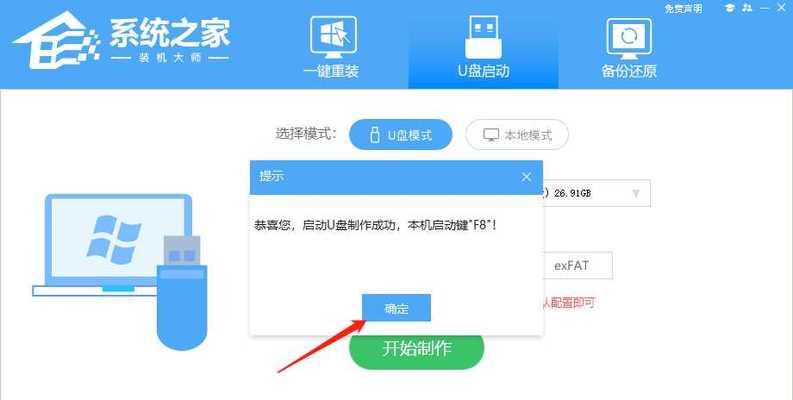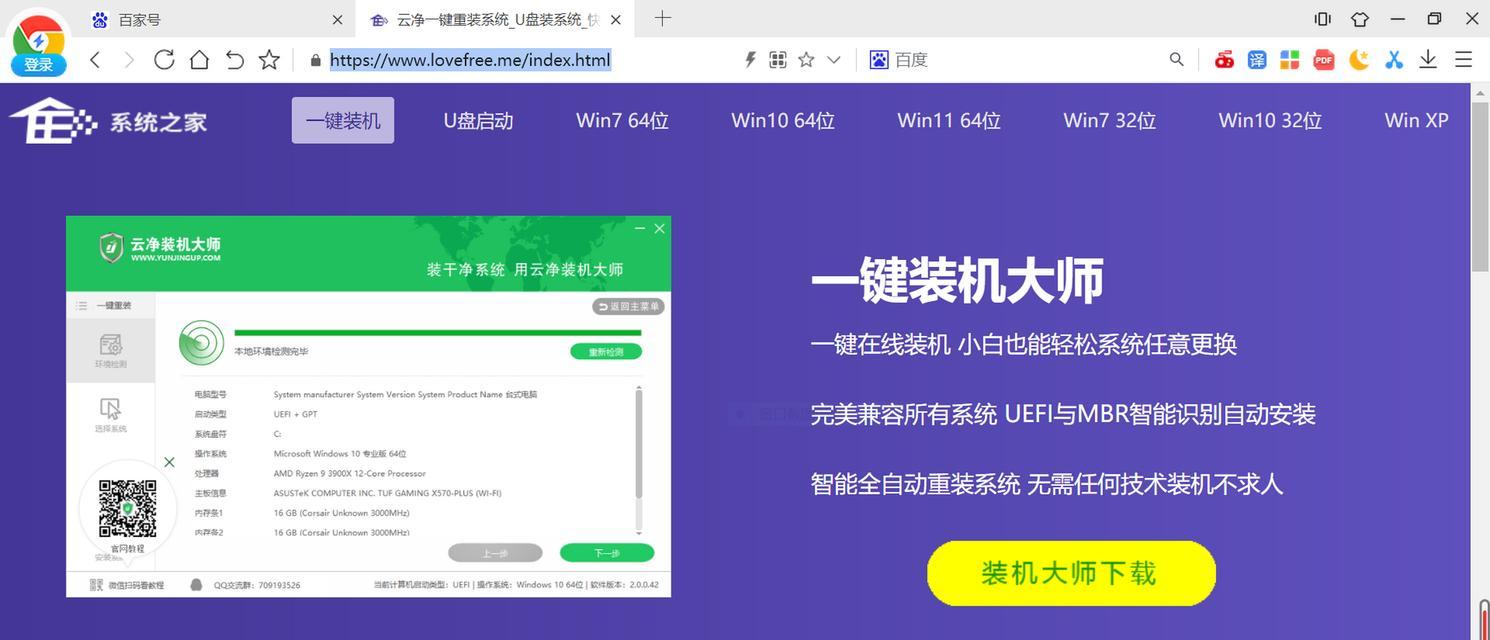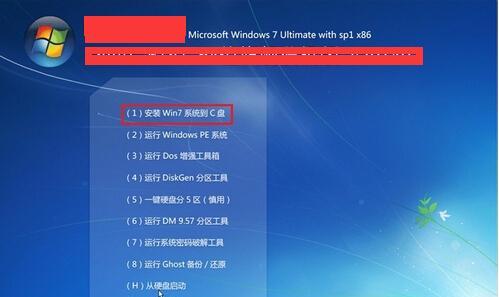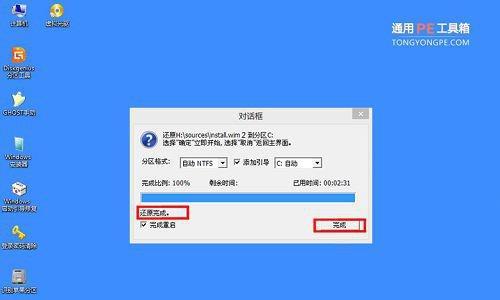随着时间的推移,笔记本电脑的性能可能会变得越来越慢,系统可能会出现各种问题。这时,重装操作系统是一个不错的选择。本文将为大家介绍如何在笔记本电脑上重新安装W7系统的详细步骤。
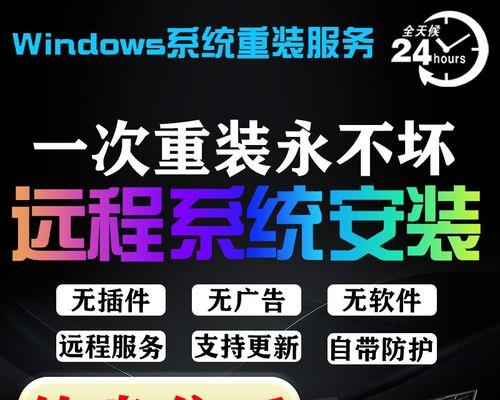
1.准备工作:备份重要文件和数据
在重装系统之前,务必备份您的重要文件和数据。将它们保存在外部硬盘、U盘或云存储中,以防丢失。

2.下载W7系统镜像文件
在开始重装之前,您需要下载Windows7系统的镜像文件。您可以从微软官方网站或其他可信来源下载。
3.创建安装U盘

将一个空白U盘插入电脑,并使用专门的软件将W7系统镜像文件写入U盘中。确保您的U盘容量足够大,并且是可启动的。
4.设置BIOS
重启电脑,进入BIOS设置界面。根据您的电脑品牌和型号,在"Boot"或"启动顺序"选项中选择U盘为首选启动设备。
5.启动并安装系统
重启电脑后,系统将从U盘启动。按照提示进行操作,选择语言、时间、键盘布局等设置。然后点击"安装"按钮开始安装过程。
6.选择安装类型
在安装过程中,系统会要求您选择安装类型。如果您想完全清空硬盘并重新安装系统,选择"自定义"。如果只是修复系统问题,可以选择"升级"。
7.分区和格式化硬盘
如果您选择了自定义安装类型,在接下来的步骤中,您需要选择要安装系统的分区,并对其进行格式化。请确保备份了分区中的重要数据。
8.安装系统文件
接下来,系统会开始安装系统文件,并在过程中可能会要求您多次重启电脑。请耐心等待。
9.设置个人信息和首选项
安装完成后,您需要设置个人信息和首选项,如用户名、密码、网络设置等。根据自己的需求进行设置。
10.安装驱动程序
完成系统设置后,您可能需要安装一些硬件驱动程序,以确保电脑能够正常工作。您可以从电脑制造商的官方网站下载并安装适用于您的型号的驱动程序。
11.更新系统和软件
安装完驱动程序后,及时更新系统和已安装的软件。这样可以提高电脑的安全性和性能。
12.恢复备份的文件和数据
在重装系统后,您可以将之前备份的文件和数据恢复到电脑中。确保所有恢复的文件都是安全的。
13.安装常用软件
根据自己的需求,安装一些常用软件,如办公软件、浏览器、媒体播放器等。
14.个性化设置
您可以根据个人喜好进行一些个性化设置,如更改桌面背景、设置屏幕保护程序等。
15.维护和保养电脑
重装系统之后,定期对电脑进行维护和保养是非常重要的。清理垃圾文件、更新杀毒软件、定期进行系统优化等措施能够保持电脑的良好运行状态。
通过本文的步骤,您可以轻松地重新安装W7系统,使您的笔记本电脑恢复到出厂时的状态。重装系统能够解决系统问题和提高电脑性能,但请务必备份重要文件和数据,并谨慎选择操作。希望本文对您有所帮助!